아이폰을 중고로 구입하거나 혹은 판매할 때에는 공장초기화를 하게 된다.
갤럭시 시리즈와 마찬가지로 아이폰도 설정메뉴에서 간편하게 공장초기화 가능하다.
다만 아이폰은 갤럭시처럼 물리 버튼만 눌러서 초기화하는 건 불가능하다.
컴퓨터와 아이폰을 연결하고, 컴퓨터에 iTunes를 설치해서 초기화해야 한다.
(최신 갤럭시 스마트폰은 버튼만 눌러서 공초 불가능하고, 컴퓨터에 연결해서 버튼을 눌러야 하지만, 별도의 프로그램을 설치할 필요는 없다)
아이폰SE 1세대는 아래와 같이 공장초기화 가능하다.
최신 아이폰도 방법이 크게 다르지는 않다.
설정 메뉴에서 공장초기화 하기
아이폰 설정메뉴를 열고 "일반"을 터치하자.
이어서 "전송 또는 iPhone 재설정"을 터치하자.
이어서 "모든 콘텐츠 및 설정 지우기"를 터치하자.
앱 및 데이터, Apple ID, 나의 찾기가 제거된다.
중요한 데이터들이 지워지니까 사전에 아이클라우드 등에 백업해 두자.
확인하셨으면 "계속"을 터치하면 공초가 진행된다.
아이폰SE1과 컴퓨터를 연결해서 iTunes 설치해서 공장초기화 하기
아이폰과 컴퓨터를 연결해서 공장초기화 가능하다.
시간이 오래 걸린다는 점이 단점이지만, 이 방법이 좀 더 확실하다.
컴퓨터에 iTunes를 설치하고, 아이폰SE1을 연결하자.
연결 완료 후 아이폰 모양의 버튼을 터치하자.
위와 같이 뜨면 (설정-"요약") 우측에 있는 "iPhone 초기화"를 클릭하자.
모든 미디어 및 기타 데이터가 지워진다는 경고문이 뜬다.
숙지했다면 "복원"을 클릭하자.
"다음"을 클릭하자.
약관이 뜬다.
내용을 숙지했다면 "다음"을 클릭하자.
4.8GB나 되는 최신 펌웨어를 다운받아서 아이폰에 플래싱하는 방식으로 초기화된다.
용량이 상당해서 시간이 다소 소요된다. 컴퓨터 C드라이브에 여유 공간이 있어야 한다.
펌웨어 다운로드 완료 후 공장초기화 진행되는 모습.
*. "DFU 공장초기화"라는 것도 있다.
펌웨어 다운로드 과정 없이 공초하는 방법인데, 시간은 오래 걸리지 않지만 애플 측에서 권장하는 방법이 아니라서 자세한 설명은 생략하겠다.
*. "DFU 공장초기화"라는 것도 있다.
펌웨어 다운로드 과정 없이 공초하는 방법인데, 시간은 오래 걸리지 않지만 애플 측에서 권장하는 방법이 아니라서 자세한 설명은 생략하겠다.









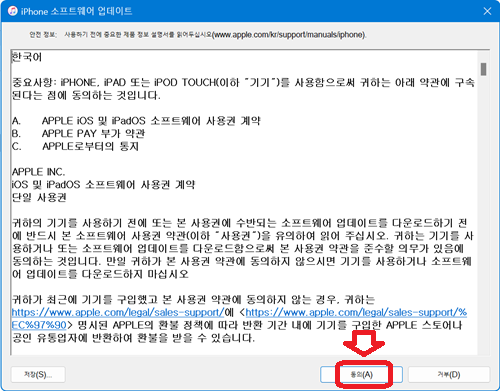





댓글